엣지 바탕화면 바로가기 아이콘 만드는 방법
엣지 바탕화면 바로가기 아이콘 만드는 방법은 다음과 같습니다.
마이크로소프트 엣지 브라우저 실행
사이트 및 홈페이지 접속 →
안녕하세요.
엣지 바탕화면 바로가기
아이콘 만드는 방법에 대해서 알아보겠습니다.
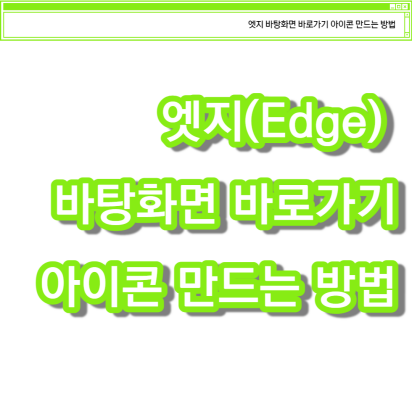
여러분들은 컴퓨터를 이용하면서 검색을 통해 자주 이용하거나 즐겨찾는 방문 사이트(유튜브, 넷플릭스, 쿠팡 등등)를 즐겨 이용하실텐데요. PC나 노트북을 이용하시면서 자주가는 사이트 검색을 통해서 들어가는 방법 말고 '더블 클릭'을 통해서 바로 갈 수 있는 방법이 있는데요.
바로, 바탕화면에 바로가기 아이콘을 만들어서
자주가는 사이트에 방문하는 방법입니다.
컴퓨터 바탕화면에 웹 브라우저 아이콘보다
바로가기 아이콘을 만들어 놓으면 보다 쉽고 편리하게
자주 방문하는 사이트를 이용하실 수 있습니다.
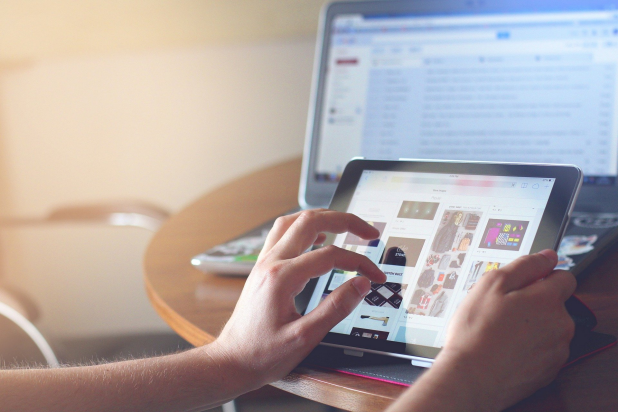
웹 브라우저 중에서는 다양하고 많은 브라우저들이 있는데요.
그 중 사람들이 많이 이용하시고 있는 마이크로소프트 엣지 브라우저의
바탕화면 바로가기 아이콘 만드는 방법에 대해서 알아볼 것이며,
이와 같은 방법은 아래를 참고해주시고,
지금부터 엣지 바탕화면 바로가기 만드는 방법을 알려드리도록 하겠습니다.
엣지 바탕화면 바로가기 아이콘 만드는 방법
엣지 바탕화면 바로가기 아이콘 만드는 방법은 다음과 같습니다.
마이크로소프트 엣지 브라우저 실행 → 사이트 및 홈페이지 접속 →
마이크로소프트 엣지 옵션(···) → 앱 →
'이 사이트를 앱으로 설치' 클릭
→ 바탕화면 바로가기 아이콘 만들기 →
엣지 바탕화면 바로가기 아이콘 완성
1. 먼저, 마이크로소프트 엣지 브라우저를 실행하여 본인이 바탕화면에
바로가기 아이콘 만들고 싶은 사이트에 들어가주시면 됩니다.
(저는 유튜브, Youtube로 진행하도록 하겠습니다.)
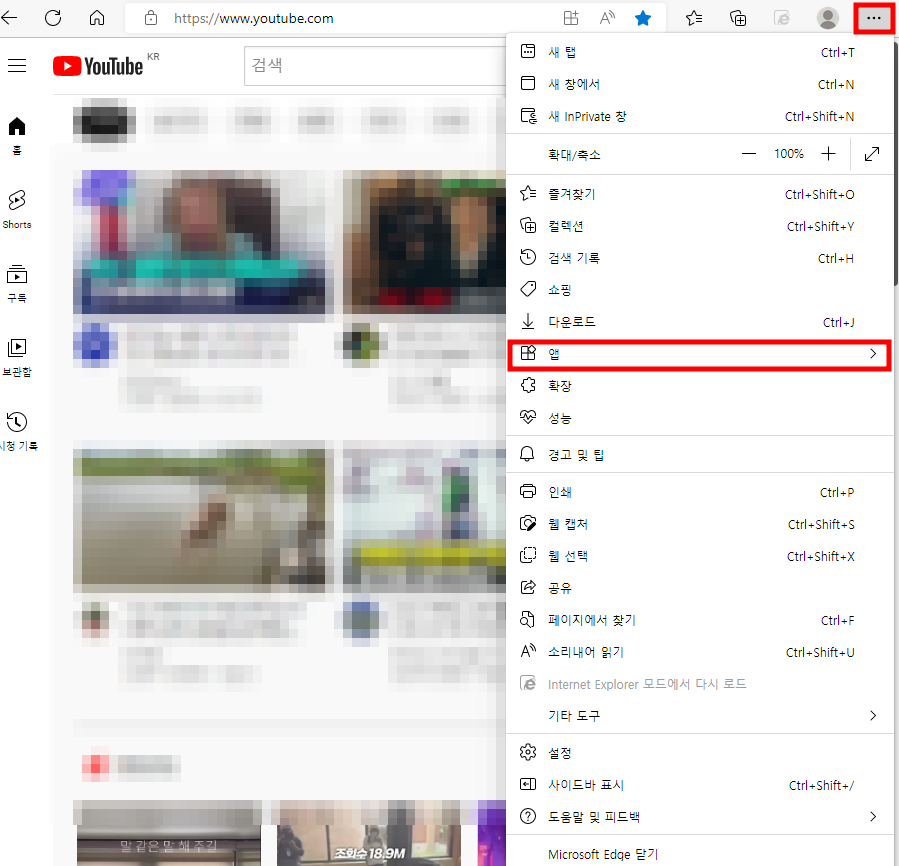
2. 사이트에 접속해 주셨다면, 오른쪽 위 상단에 ···점 세개를 클릭해주신 다음,
메뉴 모음 중에서 '앱'을 클릭해주시면 됩니다.
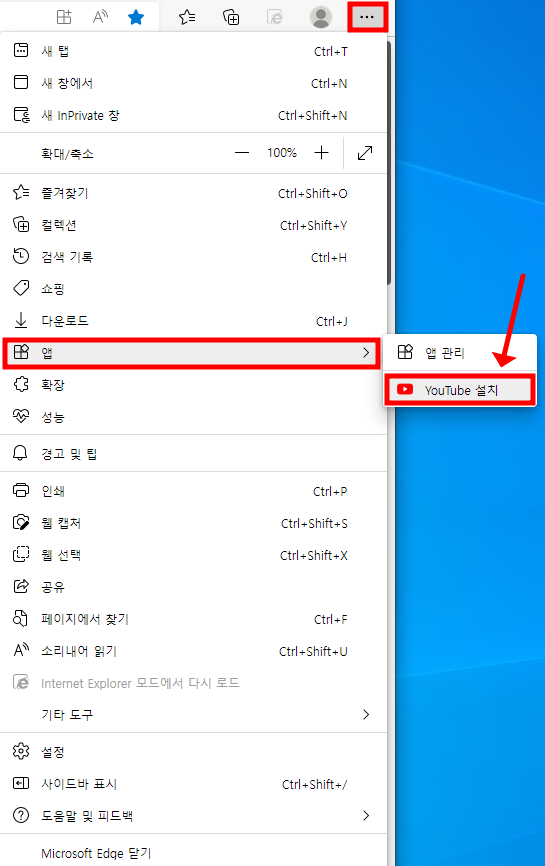
3. 앱을 클릭하셨다면, 앱 관리와 설치 2개 항목 중에서
'YouTube 설치' 버튼을 클릭해줍니다.
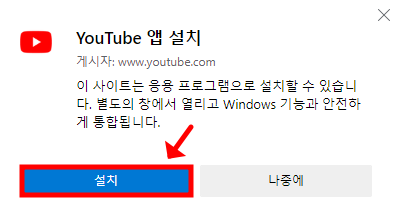
4. 'YouTube 설치' 버튼을 클릭하셨다면,
상단에 위와 같은 그림의 YouTube 앱 설치 창이 나오며,
'설치' 버튼을 클릭해줍니다.
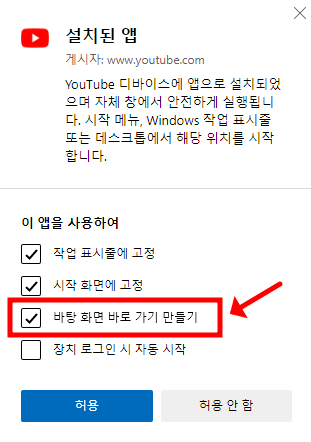
5. '설치' 버튼을 클릭하셨다면, 이 앱을 사용하여 4가지 체크 항목 중에서 '바탕화면 바로가기 만들기'를 체크 해주신 다음 '허용'버튼을 클릭해주시면 됩니다.
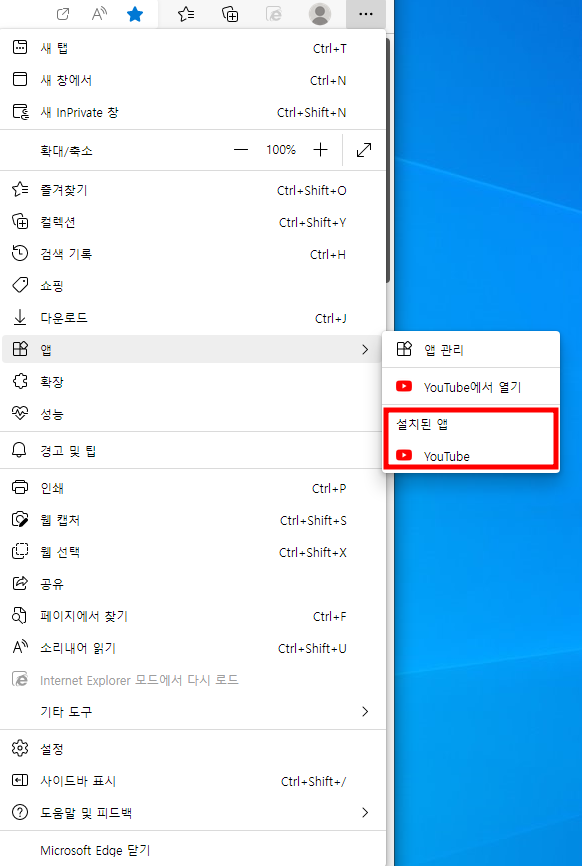 | 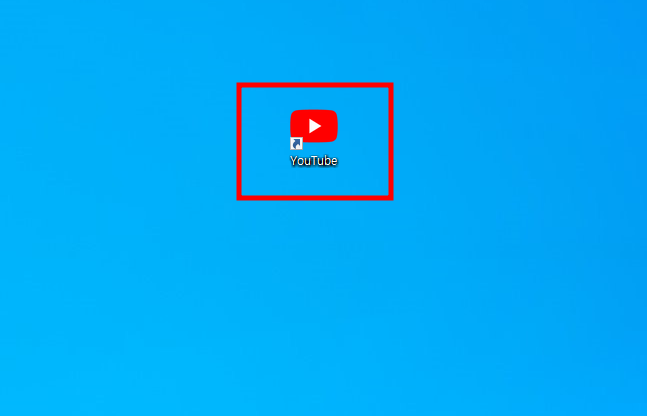 |
6. 그러면, 바탕화면에 YouTube 바로가기 아이콘이 만들어진 것을 확인하실 수 있으며,
마이크로소프트 엣지 브라우저의 도구모음의 앱 관리에서
설치된 앱을 확인하실 수 있습니다


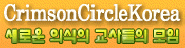
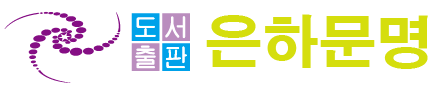
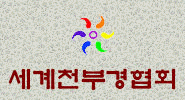
엣지 바탕화면 바로가기 아이콘 제거하는 방법
엣지 바탕화면 바로가기 아이콘 제거하는 방법은
다음과 같습니다.
1. 먼저, 마이크로소프트 엣지 브라우저를 실행하여 오른쪽 위 상단에 ···점 세개를 클릭해주신 다음, 메뉴 모음 중에서 '앱'을 클릭한 다음 '앱 관리'를 클릭 해주시면 됩니다.
2. 앱 관리 창이 나오며, 설치된 앱의 오른쪽에 있는 ···점 세개를 클릭해주신 다음, 제거 버튼을 클릭하여 엣지 바탕화면 바로가기 아이콘을 제거해주시면 됩니다.
*마이크로소프트 엣지 바탕화면 바로가기 아이콘을 제거하고 싶어서
휴지통에 넣어버 지워버리는 것이 아니며,
위와 같은 방법으로 마이크로소프트 엣지 바탕화면 바로가기 아이콘 제거를
해 주시길 바랍니다.
1. 마이크로소프트 엣지 즐겨찾기 도구 모음 표시 방법 및 홈페이지 설정 방법
2. 크롬 팝업차단해제 방법 (PC 컴퓨터 & 스마트폰)
3. 마이크로소프트 스토어(MS Store) "제품이 존재하지 않습니다."
오류 해결 방법 Windows 10 (윈도우10)
4. 마이크로소프트 엣지 우클릭 차단 해제하는 방법
(Microsoft Edge 마우스 우클릭, 드래그프리)
5. 인터넷 익스플로러 실행 시 마이크로소프트 엣지로 전환될 때
해제하는 방법 (기본 브라우저 설정 변경)
이상 엣지 바탕화면 바로가기 아이콘 만드는 방법에 대해서 알아보았습니다.
감사합니다.